Czym jest VPN? Zalety i wady wirtualnej sieci prywatnej VPN

Czym jest VPN, jakie są jego zalety i wady? Omówmy z WebTech360 definicję VPN oraz sposób zastosowania tego modelu i systemu w praktyce.
Dlaczego warto włączyć wirtualizację?
Włączając wirtualizację, uzyskasz następujące korzyści, które znacznie poprawią Twoje ogólne wrażenia z korzystania z BlueStacks 5 :
Jak włączyć wirtualizację?
Aby włączyć wirtualizację, musisz najpierw przejść do BIOS-u i włączyć wirtualizację w ustawieniach BIOS-u. Poniższe kroki pokażą Ci, jak to zrobić.
1. Kliknij menu Start i otwórz Ustawienia systemu Windows , klikając ikonę koła zębatego, jak pokazano poniżej.
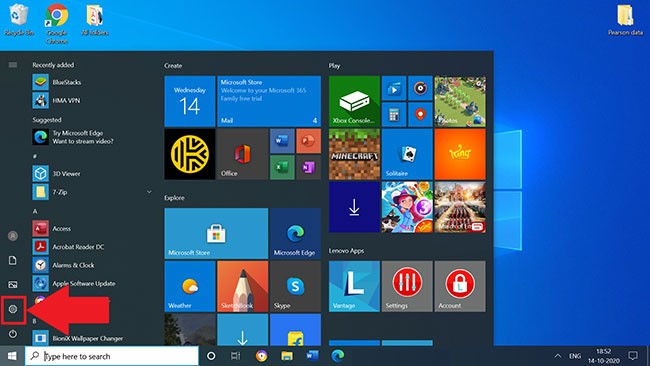
2. Kliknij Aktualizacja i zabezpieczenia .
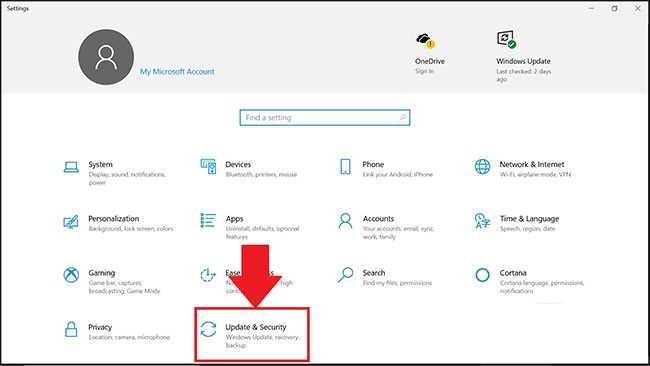
3. Na karcie Odzyskiwanie kliknij opcję Uruchom ponownie teraz.
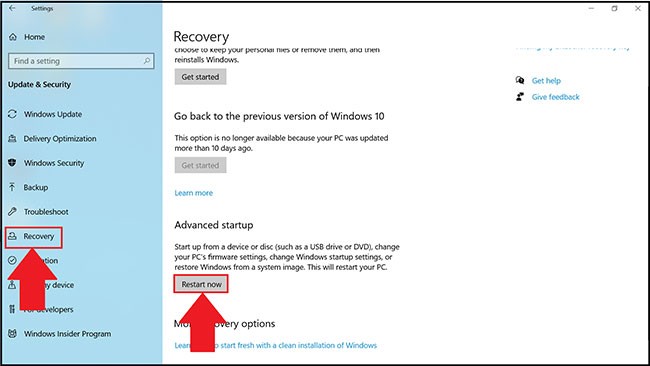
4. Teraz będziesz mieć 4 opcje do wyboru. Kliknij Rozwiązywanie problemów.
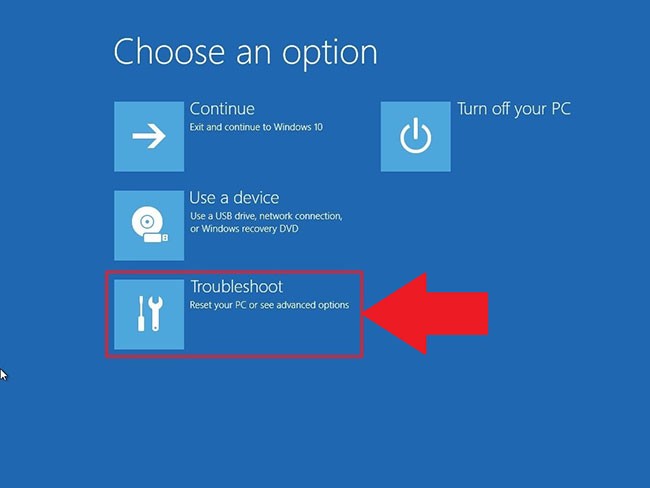
5. Następnie kliknij Opcje zaawansowane.
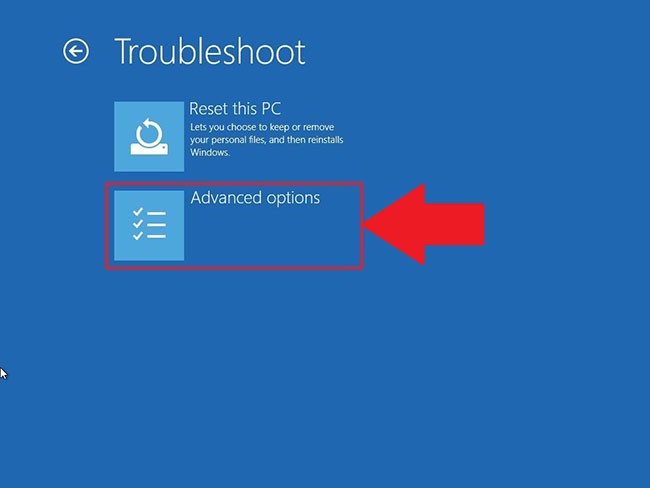
6. W opcjach zaawansowanych wybierz Ustawienia oprogramowania układowego UEFI , jak pokazano poniżej.
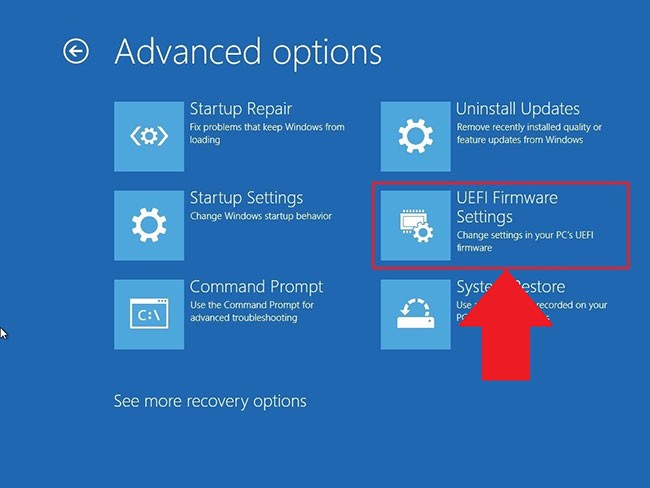
UWAGA : Jeśli nie widzisz Ustawień oprogramowania układowego UEFI , wyłącz Szybkie uruchamianie lub skorzystaj z tej alternatywnej metody, aby uzyskać dostęp do systemu BIOS .
7. Teraz zostaniesz poproszony o ponowne uruchomienie komputera. Kliknij Uruchom ponownie teraz.
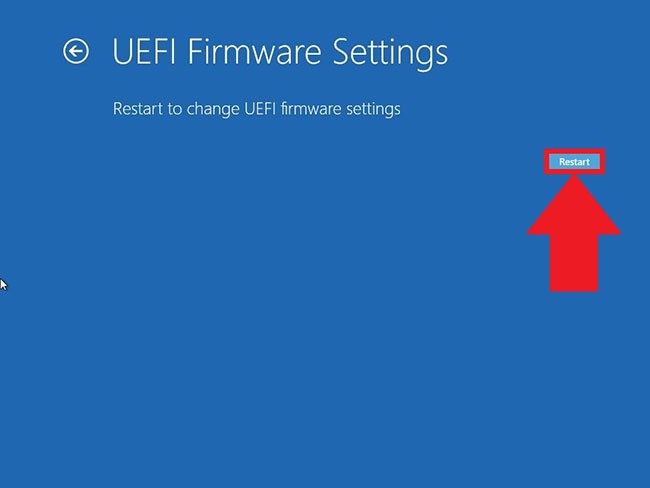
8. Po przejściu do ustawień BIOS-u na komputerze, kroki umożliwiające włączenie wirtualizacji będą się różnić w zależności od posiadanego procesora. W zależności od tego jaki procesor masz w swoim komputerze, wykonaj jedną z dwóch poniższych czynności.
Włącz wirtualizację w BIOS-ie dla procesorów Intel
UWAGA : Układ ustawień BIOS-u może się różnić w zależności od różnych czynników, takich jak płyta główna, chipset, model komputera i producent OEM.
1. Po wejściu do ustawień BIOS-u naciśnij klawisz F7 lub kliknij przycisk Tryb zaawansowany , jak pokazano poniżej.
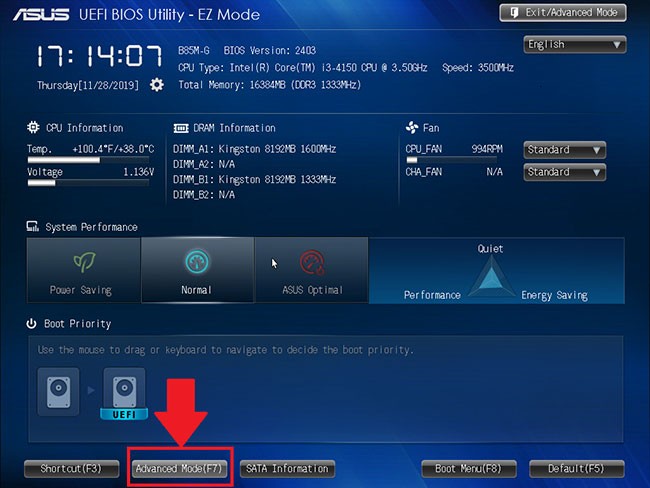
2. Teraz otwórz kartę Zaawansowane , jak pokazano poniżej.
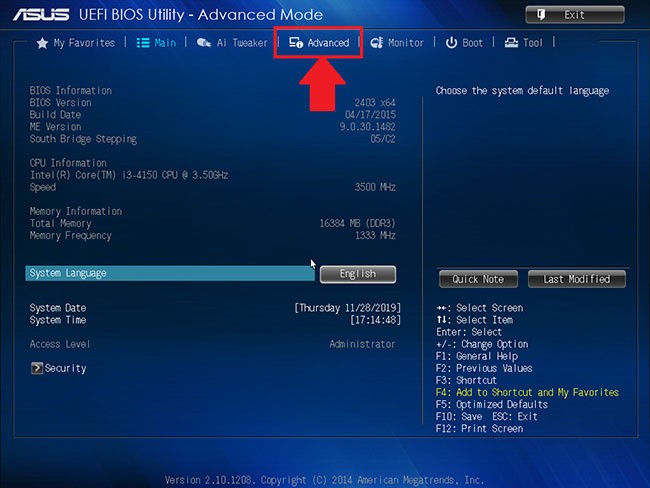
3. Tutaj zostaną Ci przedstawione różne opcje. Wybierz konfigurację procesora.
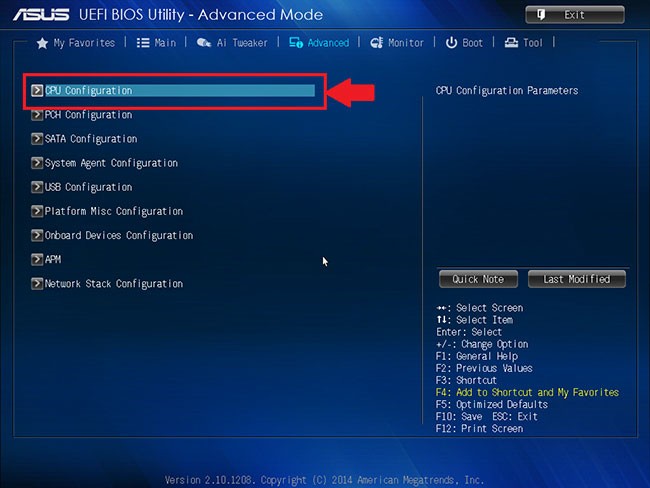
4. Aby włączyć wirtualizację , kliknij opcję Wyłączone obok opcji Technologia wirtualizacji firmy Intel i zmień ustawienie na Włączone.
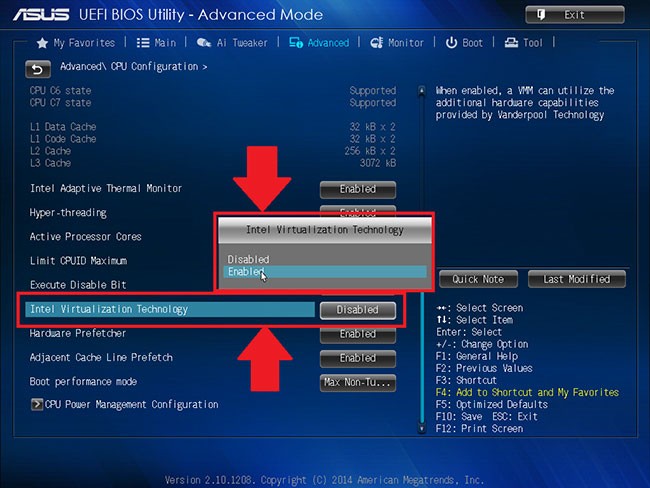
5. Na koniec kliknij Wyjdź i wybierz Zapisz zmiany i zresetuj .
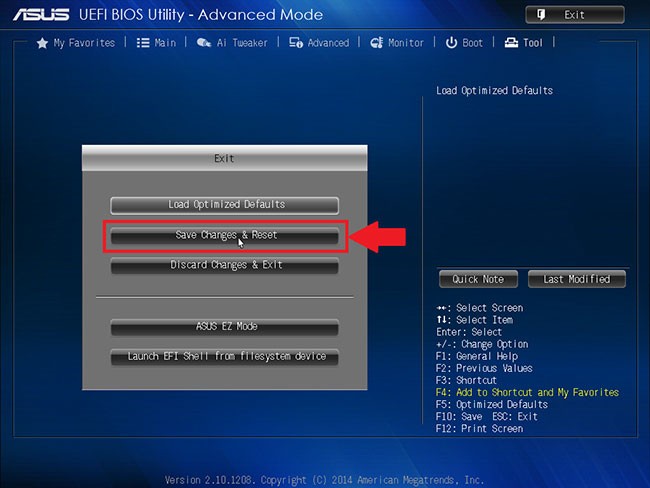
UWAGA : Nazwy opcji mogą się różnić w zależności od modelu komputera. Pamiętaj jednak, aby zapisać zmiany przed wyjściem.
Włącz wirtualizację w BIOS-ie dla procesorów AMD
UWAGA : Układ ustawień BIOS-u może się różnić w zależności od różnych czynników, takich jak płyta główna, chipset, model komputera i producent OEM.
1. W ustawieniach BIOS-u naciśnij klawisz F7 lub kliknij opcję Tryb zaawansowany , jak pokazano poniżej.
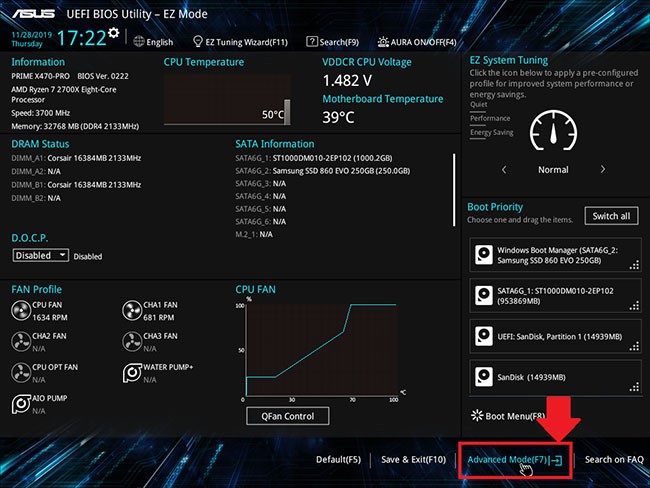
2. Teraz przejdź do zakładki Zaawansowane.
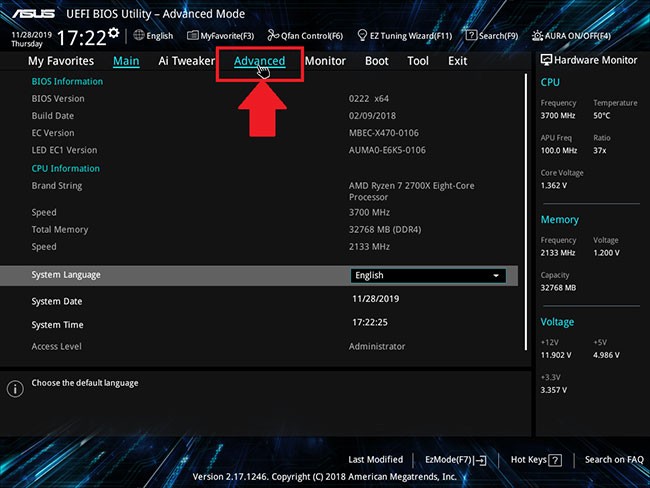
3. Znajdź i wybierz konfigurację procesora.
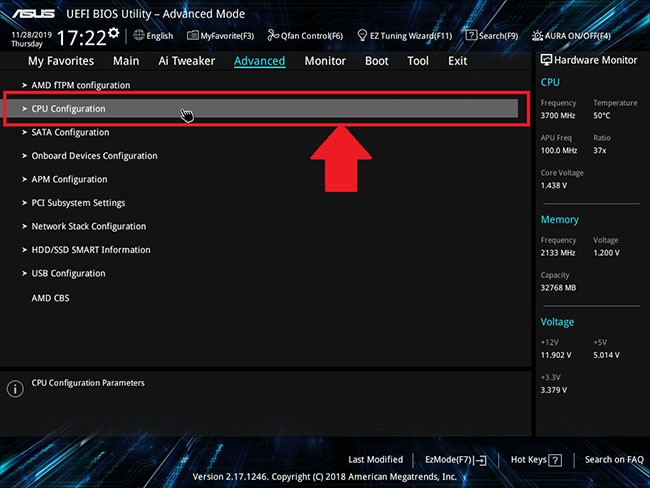
4. Aby włączyć wirtualizację, otwórz menu rozwijane obok trybu SVM i wybierz opcję Włączone.
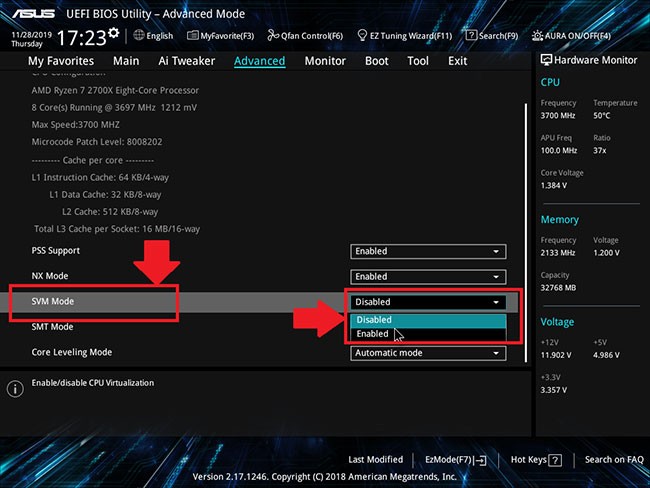
5. Następnie kliknij Wyjdź.
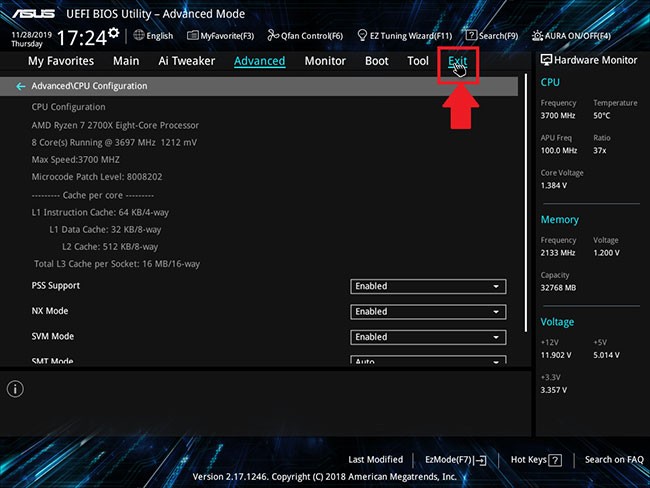
6. Teraz zostaniesz poproszony o zapisanie zmian.
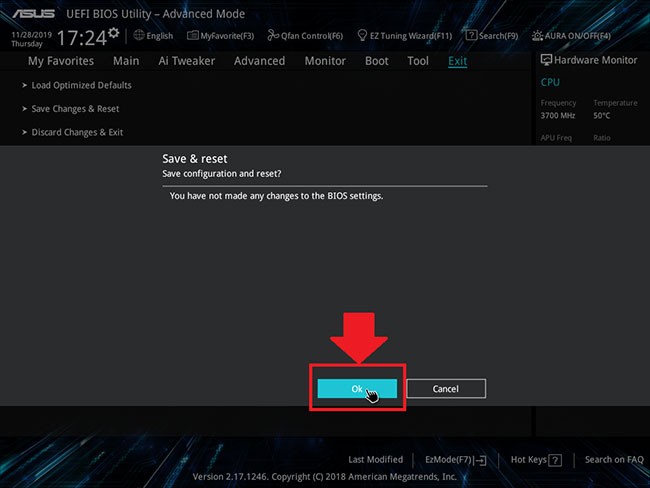
Kliknij OK , aby zastosować zmiany wprowadzone w ustawieniach BIOS-u.
Czym jest VPN, jakie są jego zalety i wady? Omówmy z WebTech360 definicję VPN oraz sposób zastosowania tego modelu i systemu w praktyce.
Zabezpieczenia systemu Windows oferują więcej niż tylko ochronę przed podstawowymi wirusami. Chronią przed phishingiem, blokują ransomware i uniemożliwiają uruchamianie złośliwych aplikacji. Jednak te funkcje nie są łatwe do wykrycia – są ukryte za warstwami menu.
Gdy już się tego nauczysz i sam wypróbujesz, odkryjesz, że szyfrowanie jest niezwykle łatwe w użyciu i niezwykle praktyczne w codziennym życiu.
W poniższym artykule przedstawimy podstawowe operacje odzyskiwania usuniętych danych w systemie Windows 7 za pomocą narzędzia Recuva Portable. Dzięki Recuva Portable możesz zapisać dane na dowolnym wygodnym nośniku USB i korzystać z niego w razie potrzeby. Narzędzie jest kompaktowe, proste i łatwe w obsłudze, a ponadto oferuje następujące funkcje:
CCleaner w ciągu kilku minut przeskanuje Twoje urządzenie w poszukiwaniu duplikatów plików i pozwoli Ci zdecydować, które z nich możesz bezpiecznie usunąć.
Przeniesienie folderu Pobrane z dysku C na inny dysk w systemie Windows 11 pomoże zmniejszyć pojemność dysku C i sprawi, że komputer będzie działał płynniej.
Jest to sposób na wzmocnienie i dostosowanie systemu tak, aby aktualizacje odbywały się według Twojego harmonogramu, a nie harmonogramu firmy Microsoft.
Eksplorator plików systemu Windows oferuje wiele opcji zmieniających sposób wyświetlania plików. Być może nie wiesz, że jedna ważna opcja jest domyślnie wyłączona, mimo że ma kluczowe znaczenie dla bezpieczeństwa systemu.
Przy użyciu odpowiednich narzędzi możesz przeskanować swój system i usunąć programy szpiegujące, reklamowe i inne złośliwe programy, które mogą znajdować się w systemie.
Poniżej znajdziesz listę oprogramowania zalecanego przy instalacji nowego komputera, dzięki czemu będziesz mógł wybrać najpotrzebniejsze i najlepsze aplikacje na swoim komputerze!
Przechowywanie całego systemu operacyjnego na pendrive może być bardzo przydatne, zwłaszcza jeśli nie masz laptopa. Nie myśl jednak, że ta funkcja ogranicza się do dystrybucji Linuksa – czas spróbować sklonować instalację systemu Windows.
Wyłączenie kilku z tych usług może znacznie wydłużyć czas pracy baterii, nie wpływając przy tym na codzienne korzystanie z urządzenia.
Ctrl + Z to niezwykle popularna kombinacja klawiszy w systemie Windows. Ctrl + Z pozwala zasadniczo cofać działania we wszystkich obszarach systemu Windows.
Skrócone adresy URL są wygodne w czyszczeniu długich linków, ale jednocześnie ukrywają prawdziwy adres docelowy. Jeśli chcesz uniknąć złośliwego oprogramowania lub phishingu, klikanie w ten link bezmyślnie nie jest rozsądnym wyborem.
Po długim oczekiwaniu pierwsza duża aktualizacja systemu Windows 11 została oficjalnie udostępniona.













